Impossibile connettersi al sito. I siti web non si aprono nel browser Yandex
Molto spesso, l'errore "Impossibile stabilire una connessione al sito" viene visualizzato nel browser Yandex. Questo errore può essere osservato in altri browser quando si tenta di accedere a un sito. Sembra proprio questo in un browser Yandex. Di seguito è ancora possibile visualizzare la descrizione: "Non è possibile determinare l'indirizzo DNS del server ..." Questo messaggio potrebbe apparire quando si apre un determinato sito o tutti i siti. Di conseguenza, il sito semplicemente non si apre nel browser.
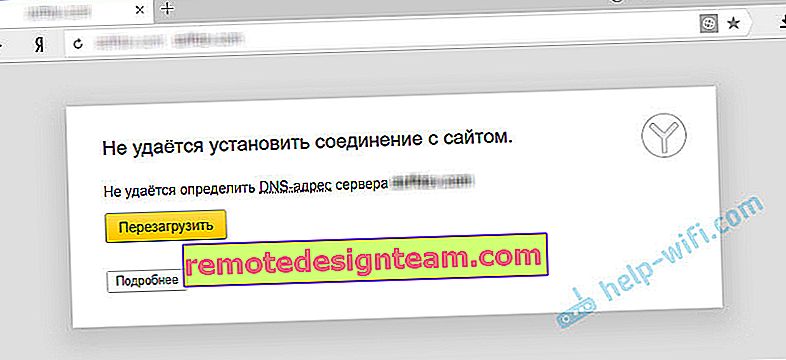
Inoltre nella descrizione dell'errore potrebbe essere scritto: "La pagina all'indirizzo ... potrebbe essere temporaneamente non disponibile o spostata in un nuovo indirizzo."
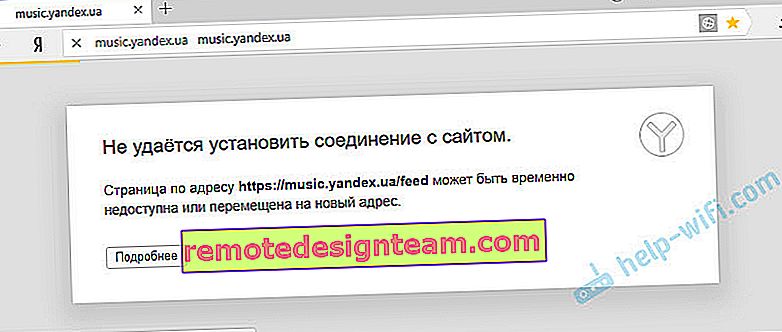
Io stesso ho visto spesso messaggi in Yandex.Browser: "Connessione interrotta" o "Il sito (ad esempio, youtube.com) non consente di stabilire una connessione".
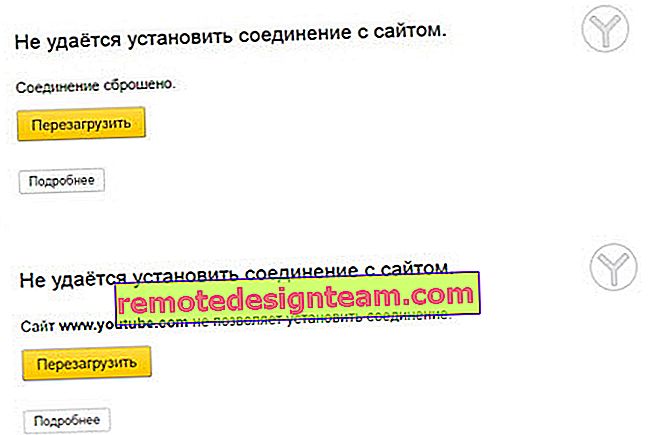
Ora proveremo a capire cosa fare in una situazione del genere, come correggere l'errore e ottenere l'accesso al sito. Tieni presente che in questo caso non importa quale sito non apri: YouTube, Vkontakte, Odnoklassniki o qualche risorsa meno popolare.
Cosa fare (controllare) prima di tutto:
- Se il tuo laptop o PC è connesso a Internet.
- Riavvia il computer e il router (se presente).
- Controlla se i siti (sito specifico) si aprono in altri browser.
- L'errore "Impossibile stabilire una connessione al sito" nel browser Yandex viene visualizzato quando si aprono uno (più) siti o tutti.
- Annulla le impostazioni che potresti aver effettuato prima della comparsa dell'errore. Compresa l'installazione di programmi, antivirus, ecc.
- Disabilita VPN. Se sono installati tali programmi o componenti aggiuntivi del browser.
- Prova ad accedere come un altro utente. Ad esempio, con un account amministratore. Se hai più di un account.
- Se il problema riguarda un sito, è possibile che il problema sia sul lato del sito. Prova ad accedervi da un altro browser / dispositivo.
Se le soluzioni descritte di seguito non aiutano, puoi descrivere il tuo caso nei commenti a questo articolo. Scrivi i risultati del controllo per ogni articolo.
C'è una connessione a Internet?
Molto spesso, ovviamente, i siti nel browser non si aprono anche quando il computer è connesso a Internet (a causa di problemi con DNS, proxy, antivirus, virus, ecc.). E quando il nostro computer non è connesso a Internet, il browser ci dirà: "Non c'è connessione a Internet".
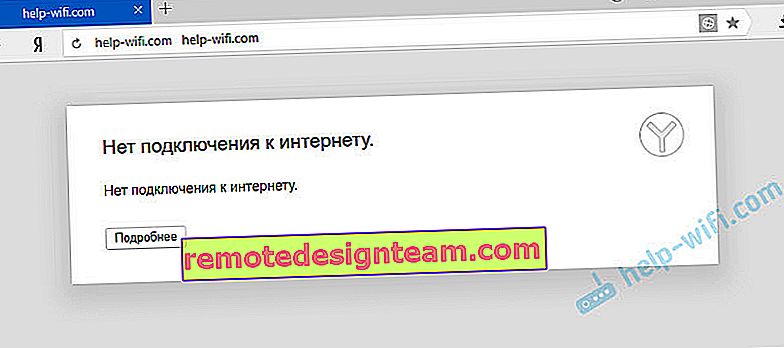
I browser ora sono intelligenti 🙂 Tuttavia, la prima cosa che consiglio è di controllare se c'è una connessione Internet. Presta attenzione all'icona di connessione sulla barra delle notifiche. È presente un punto esclamativo giallo accanto all'icona di connessione Wi-Fi o area locale. E in generale, il tuo computer è connesso a Internet. Lo stato della connessione dovrebbe essere così:

Se disponi di una connessione senza accesso a Internet, consulta le soluzioni negli articoli:
- Senza accesso a Internet in Windows 7
- "Connessione limitata" in Windows 10
Di norma, lo stato della connessione è normale, ma non è assolutamente possibile accedere al sito (o ai siti).
Se non è possibile stabilire una connessione al sito solo nel browser Yandex
Se l'errore "Ripristino connessione" (o un altro) viene visualizzato solo in un browser, in questo caso è necessario cancellare i cookie e la cache nel browser stesso. E controlla le impostazioni del proxy e i componenti aggiuntivi installati (disabilita tutti i componenti aggiuntivi per la verifica, in particolare VPN, antivirus, ecc.).
Quindi, svuotiamo la cache e i cookie . Apri il browser Yandex e premi la scorciatoia da tastiera Ctrl + Maiusc + Canc. Oppure vai al "Menu" - la scheda "Cronologia" e fai clic sul collegamento "Cancella cronologia".
Selezioniamo "Per sempre" e spuntiamo due voci: "File memorizzati nella cache" e "Cookie ...".
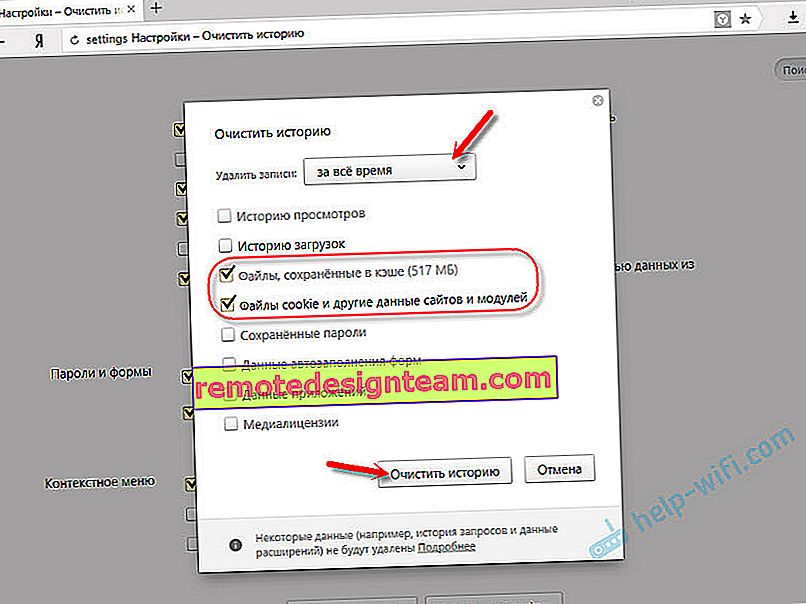
Quindi fare clic su "Cancella cronologia".
Verifica delle impostazioni del server proxy. Vai a "Menu" - "Impostazioni". Di seguito, fai clic sul pulsante "Mostra impostazioni avanzate". Trova e fai clic su "Modifica impostazioni proxy". Quindi facciamo clic sul pulsante "Impostazioni di rete" e controlliamo che tutte le caselle di controllo siano rimosse. Come nello screenshot.
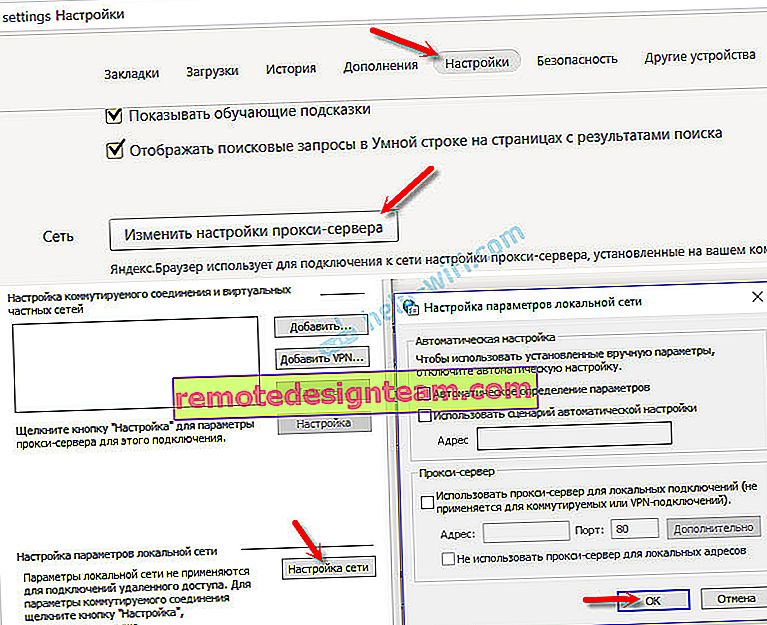
Quindi puoi provare a disabilitare tutti i componenti aggiuntivi. Nel menu, apri le impostazioni e vai alla scheda "Componenti aggiuntivi". Disabilita tutti i componenti aggiuntivi di terze parti.
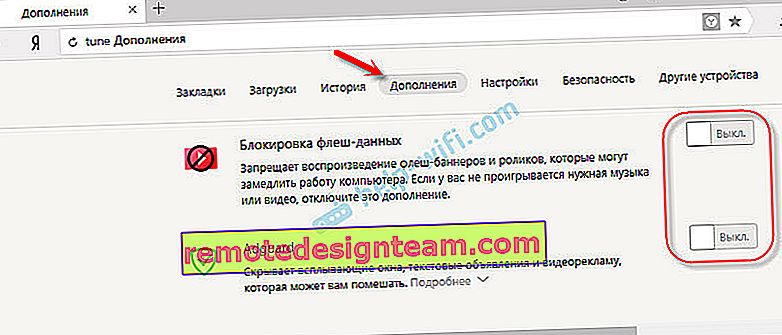
Dopo aver verificato, riattiva i componenti aggiuntivi necessari.
Aggiorna: abilita DNSCrypt
Nelle impostazioni del browser Yandex, nella sezione "Sicurezza" - "Protezione dalle minacce" - "Protezione della connessione", è necessario selezionare la casella accanto a "Usa server DNS per crittografia DNSCrypt".
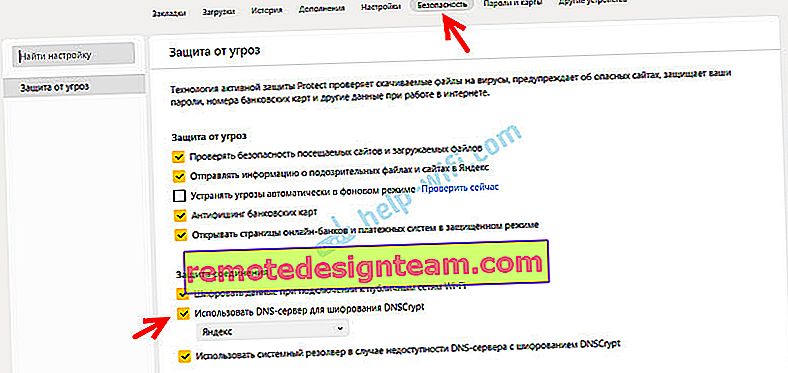
Questa soluzione è già stata consigliata più volte nei commenti. Non so voi, ma il mio server DNS per la crittografia DNSCrypt era abilitato per impostazione predefinita.
Se i siti non si aprono in tutti i browser
Ulteriore attenzione! Se nessun browser (Chrome, Opera, Mozilla, Internet Explorer, Microsoft Edge) apre i siti, il problema è molto probabilmente nelle impostazioni del server proxy o nel server DNS. È possibile che il browser non riesca a stabilire una connessione al sito a causa di virus o antivirus. Ho scritto di tutte queste soluzioni nei seguenti articoli (sono comuni a tutti i browser):
- Impossibile trovare l'indirizzo DNS del server
- Il browser non apre le pagine (siti)
- Errore "Impossibile risolvere l'indirizzo DNS del server"
- La tua connessione non è sicura in Chrome, Opera, Yandex Browser, Amigo
Seguendo le istruzioni che ho collegato sopra, assicurati di provare quanto segue:
- Registra DNS da Google (8.8.8.8 / 8.8.4.4).
- Controlla le impostazioni del proxy.
- Ripristina le impostazioni di rete.
- Disattiva temporaneamente l'antivirus.
- Controlla la presenza di virus sul tuo computer utilizzando le utilità antivirus.
Questi passaggi dovrebbero aiutarti. È vero, se il problema non è sul lato del sito stesso o del provider. Forse il provider ha semplicemente bloccato l'accesso al sito o qualcos'altro.
Cosa fare se tutto il resto fallisce e Yandex Browser non apre i siti
Per correggere l'errore nel browser quando non è possibile stabilire la connessione al sito, prova qualche altro passaggio:
- Se possibile, connetti il tuo computer a Internet in un altro modo (a un'altra rete Wi-Fi, ad esempio). Verificare se viene visualizzato l'errore "Connessione interrotta".
- Disinstalla e reinstalla il browser problematico. Nel nostro caso, questo è molto probabilmente un browser di Yandex. Tieni presente che eliminando il browser, verranno eliminate tutte le password, i segnalibri, le impostazioni, ecc. È possibile configurare la sincronizzazione o salvarli in un file.
- Crea un altro utente sul computer e accedi per suo conto. La soluzione è questa stessa, ma può aiutare.
- Non dimenticare di controllare la presenza di virus e malware sul tuo computer.
- Ripristina le impostazioni di rete. Ecco le istruzioni. Adatto sia per Windows 7 che per Windows 8, oltre che per Windows 10 (anche se c'è un altro modo, tramite i parametri).
- Determina qual è il motivo e scrivilo nei commenti. Come determinare? Avendo aperto siti in un altro browser, tramite un'altra connessione, ecc. Se, ad esempio, YouTube o Vkontakte non si aprono, controlla se si aprono altri siti. Se l'errore è in Yandex Browser, controlliamo tutto in altri browser. Su altri dispositivi, tramite la stessa connessione Internet.
Attendo un tuo feedback. Scrivi delle soluzioni che ti hanno aiutato. Fare domande. Descrivi tutto in dettaglio. In bocca al lupo!









